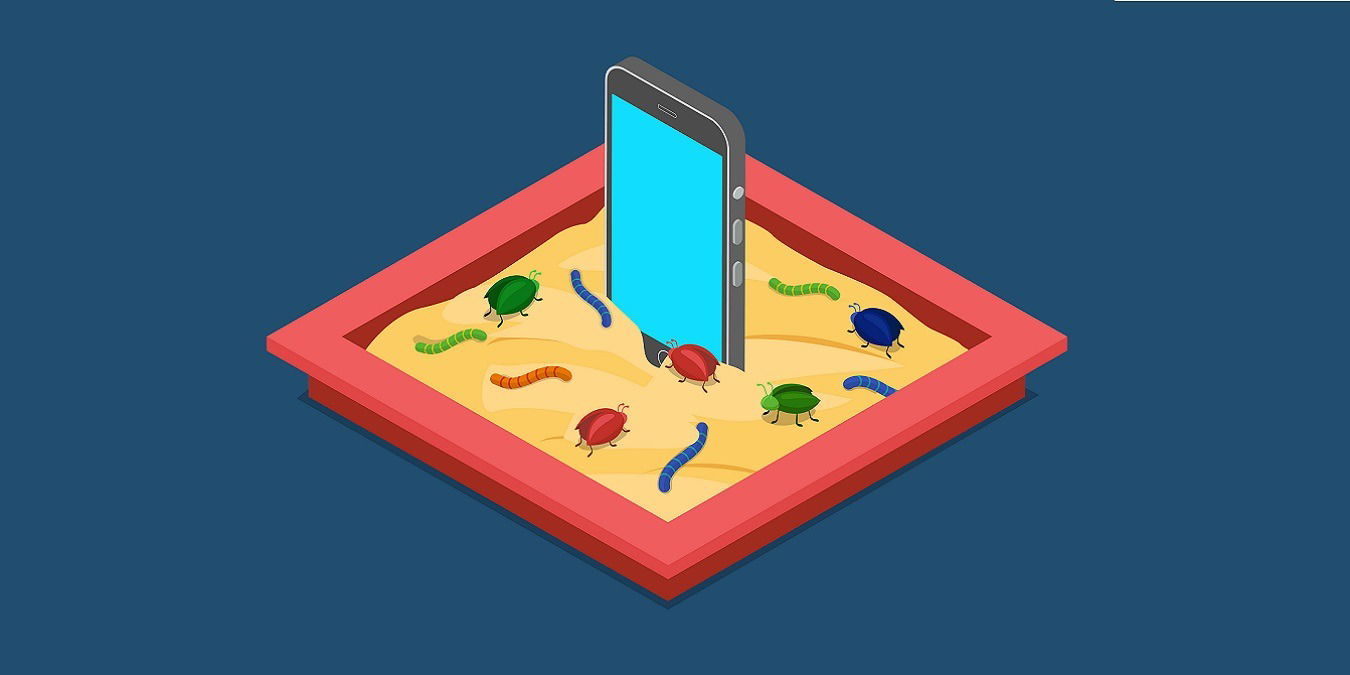Intune Fehler 0x87d1fde8 beheben
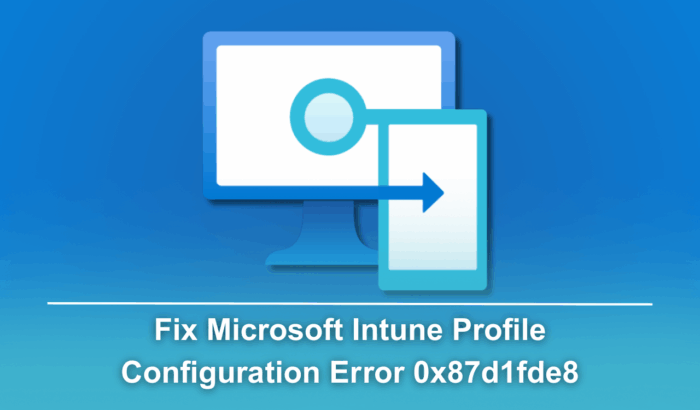
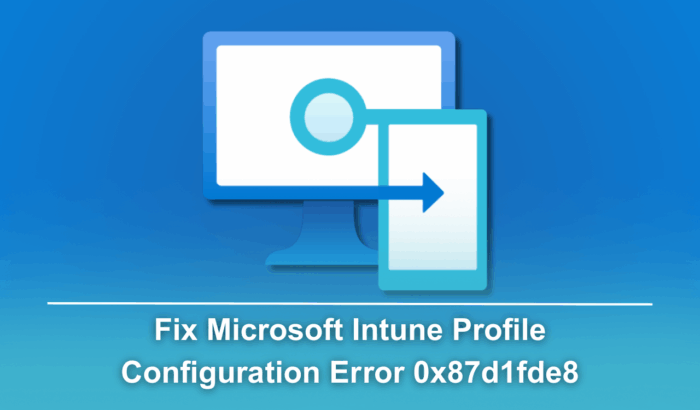
Inhalt
- Kompatibilität des Geräts und OS prüfen
- Konfigurationsprofil überprüfen
- Zuweisungen und Scope Tags prüfen
- Gerät mit Intune synchronisieren
- Logs sammeln für tiefere Fehleranalyse
- Warum dieser Fehler auftritt
- Schnelles Playbook (Mini-Methodik)
- Rollenspezifische Checklisten
- Entscheidungsbaum (Mermaid)
- Wann diese Schritte nicht helfen
- Alternative Ansätze
- Faktenbox und Glossar
- FAQs
Kompatibilität des Geräts und OS prüfen
Worauf Sie achten sollten:
- Windows-Edition prüfen: Stellen Sie sicher, dass das Zielgerät Windows Pro, Enterprise oder Education verwendet. Einige Intune-Richtlinien gelten nicht für Home-Editionen.
- Betriebssystem-Version: Viele Einstellungen benötigen eine Mindest-Buildnummer (z. B. Windows 10 1903 oder neuer). Halten Sie Geräte aktuell.
Wichtig: Wenn ein Gerät nicht die erforderliche Edition oder Build hat, wird das Profil nicht angewendet — das ist kein Intune-Bug, sondern eine Kompatibilitätsgrenze.
Konfigurationsprofil überprüfen
Warum das Profil oft fehlschlägt:
- Falsch konfigurierte Einstellungen oder Tippfehler.
- Konflikte mit anderen Profilen, die entgegengesetzte Werte setzen.
- Einstellungen, die nicht für den Gerätetyp vorgesehen sind (z. B. MDM-Einstellungen auf Geräten ohne MDM-Unterstützung).
Schritte zur Überprüfung:
- Melden Sie sich im Intune Admin Center an.
- Gehen Sie zu Geräte > Konfigurationsprofile.
- Öffnen Sie das betroffene Profil und prüfen Sie jede Einstellung.
- Suchen Sie nach Konflikten zwischen Profilen (z. B. unterschiedliche Richtlinien für Kennwortrichtlinien).
- Vereinfachen Sie das Profil, indem Sie unnötige Einstellungen entfernen, und deployen Sie schrittweise erneut.
Hinweis: Versionieren Sie Profiländerungen (z. B. “Profile_v2”) und testen Sie zuerst an einer kleinen Gerätegruppe.
Zuweisungen und Scope Tags prüfen
- Vergewissern Sie sich, dass das Profil wirklich den korrekten Benutzer- oder Gerätegruppen zugewiesen ist.
- Entfernen und fügen Sie die Gruppen-Zuweisung neu hinzu, wenn die Zuweisung scheinbar nicht greift.
- Überprüfen Sie Scope Tags: Diese können den Radius einschränken, in dem ein Profil angewendet wird.
Tipp: Prüfen Sie die Mitgliedschaft der Gruppen auf synchronisierte AD-Gruppen vs. Azure AD-Gruppen — falsche Gruppentypen verursachen oft Verteilungsfehler.
Gerät mit Intune synchronisieren
Manchmal wartet das Profil nur auf eine Synchronisation. So erzwingen Sie eine Synchronisation:
- Auf dem Gerät: Einstellungen > Konten > Zugriff auf Arbeit oder Schule.
- Wählen Sie das Arbeits- oder Schulkonto aus.
- Klicken Sie auf Info, dann auf Synchronisieren (Synchronisieren).
- Gerät neu starten und prüfen, ob das Profil angewendet wurde.
Befehle für die Kommandozeile:
- Überprüfen des Join-Zustands des Geräts:
dsregcmd /status- Detaillierte Diagnoseliste (MDMDiagReport):
Führen Sie auf dem Gerät mdmdiagnosticstool.exe aus, z. B.:
mdmdiagnosticstool.exe -out C:\Temp\MDMDiagReport.htmlLogs sammeln für tiefere Fehleranalyse
Wichtig: Logs geben den besten Hinweis auf die Ursache.
- Event Viewer: Anwendungen und Dienstprotokolle > Microsoft > Windows > DeviceManagement-Enterprise-Diagnostics-Provider (DMClient).
- Verwenden Sie die generierte MDMDiagReport.html für eine Zusammenfassung. Sie enthält MDM-Registrierungsstatus, Richtlinienergebnisse und HTTP-Fehlercodes.
- Prüfen Sie Microsoft-Windows-DeviceManagement-Enterprise-Diagnostics-Provider/Analytic-Logs, wenn aktivierbar.
Wichtig: Notieren Sie Zeitstempel und correlate diese mit dem Deployment-Zeitpunkt im Intune Admin Center.
Warum dieser Fehler auftritt
Häufige Ursachen:
- Nicht unterstützte Einstellungen für die Windows-Edition oder -Version.
- Konfliktierende Konfigurationsprofile mit gegensätzlichen Vorgaben.
- Profil erreicht das Zielgerät nicht (Zuweisungs- oder Scope-Tag-Problem).
- Gerät synchronisiert nicht korrekt mit Intune.
- Verbleibende, korrupte Daten von früheren fehlgeschlagenen Richtlinien.
Schnelles Playbook (Mini-Methodik)
- Prüfen: Gerätedition & Build.
- Validieren: Profil-Einstellungen und gegensätzliche Profile.
- Zuweisung: Gruppe & Scope Tags kontrollieren.
- Sync: Gerät synchronisieren und neu starten.
- Logs: DMClient-Eventlog und MDMDiagReport auswerten.
- Eskalation: Supportticket mit exportierten Logs erstellen.
Akzeptanzkriterien (Kriterien für Erfolg):
- Profilstatus im Admin Center wird auf “Erfolgreich” gesetzt oder Symptome sind auf Endgerät behoben.
- Keine weiteren Fehler-Events im DMClient-Log nach erneuter Synchronisation.
Rollenspezifische Checklisten
Admin / Intune-Administrator:
- Prüfen von Intune-Portal: Status & Zuweisungen.
- Konfigurationsprofile minimieren und Schritt-für-Schritt testen.
- Scope Tags und Gruppenmitgliedschaften prüfen.
- MDMDiagReport anfordern.
Helpdesk / First-Level:
- Benutzeranleitung: Gerät synchronisieren lassen und neu starten.
- Prüfen, ob Gerät Windows Home verwendet.
- Sammeln der Basisinfos (Gerätemodell, OS-Build, Datum/Uhrzeit).
- Falls notwendig: Logs an Admin weiterleiten.
Endbenutzer:
- Gerät neu starten.
- In Einstellungen > Konten > Zugriff auf Arbeit oder Schule synchronisieren.
- Falls Probleme bestehen: Screenshot der Fehlermeldung und Zeitstempel aufnehmen.
Entscheidungsbaum
flowchart TD
A[Fehler 0x87d1fde8 erkannt] --> B{Gerät kompatibel?}
B -- Nein --> C[Upgrade OS / Gerät austauschen]
B -- Ja --> D{Profilkonfiguration OK?}
D -- Nein --> E[Profil vereinfachen & erneut deployen]
D -- Ja --> F{Zuweisung korrekt?}
F -- Nein --> G[Zuweisung prüfen / Gruppe neu zuweisen]
F -- Ja --> H{Gerät synchronisiert?}
H -- Nein --> I[Synchronisieren & neustarten]
H -- Ja --> J[Logs sammeln & DMClient prüfen]
J --> K[Bei Bedarf Support eskalieren]Wann diese Schritte nicht helfen (Gegenbeispiele)
- Gerät hat tiefere OS- oder Hardwareinkompatibilität (z. B. sehr alte Versionen oder OEM-Limitierungen).
- Netzwerk-Restriktionen verhindern MDM-Kommunikation (z. B. Firewall blockiert MDM-Endpoints).
- Fehlerhafte Azure AD Join- oder Hybrid-Join-Konfigurationen, die eine Registrierung unterbinden.
In diesen Fällen sind weitergehende Maßnahmen nötig, z. B. Netzwerkanalyse, Untersuchung der AAD Join-Konfiguration oder Gerätetausch.
Alternative Ansätze
- Test-Deployment an einer kleinen Gruppe oder einem Testgerät, bevor breit ausgerollt wird.
- Erstellen eines Ersatzprofils mit reduzierter Einstellungsmatrix zur schrittweisen Einführung.
- Temporär Geräte per Skript konfigurieren, wenn MDM nicht schnell greift (nur als Notlösung).
Faktenbox
- Typische erste Maßnahmen: 5 Prüfschritte (Kompatibilität, Settings, Zuweisung, Sync, Logs).
- Tools: Intune Admin Center, Event Viewer (DMClient), mdmdiagnosticstool.exe.
- Ergebnisindikatoren: Profilstatus im Admin Center, DMClient-Events, MDMDiagReport.
1‑Zeilen Glossar
- DMClient: Windows Device Management Client, der MDM-Richtlinien anwendet.
- MDMDiagReport: HTML-Diagnosereport, erzeugt mit mdmdiagnosticstool.exe.
- Scope Tags: Intune-Mechanismus zur Einschränkung der Sichtbarkeit und Zielgruppe von Profilen.
FAQs
Was ist Intune Fehler 0x87d1fde8?
Der Fehler bedeutet, dass ein Konfigurationsprofil nicht auf ein Gerät angewendet werden konnte — typischerweise wegen Konflikten, nicht unterstützten Einstellungen oder Synchronisationsproblemen.
Wie behebe ich Intune Konfigurationsprofil-Fehler?
Beginnen Sie mit dem Kompatibilitätscheck (Edition/Build), prüfen Sie Profileinstellungen und Zuweisungen, erzwingen Sie eine Synchronisation, und sammeln Sie Logs für weitergehende Analyse.
Können mehrere Intune-Profile diesen Fehler verursachen?
Ja. Wenn zwei Profile entgegengesetzte Richtlinien setzen (z. B. unterschiedliche Kennwortrichtlinien), kann das Gerät Fehler wie 0x87d1fde8 melden.
Wo finde ich Logs für Intune Profil-Fehler?
Im Event Viewer unter DeviceManagement-Enterprise-Diagnostics-Provider (DMClient) und in der MDMDiagReport.html, die Sie mit mdmdiagnosticstool.exe erzeugen können.
Zusammenfassung
Fehler 0x87d1fde8 ist meist ein Hinweis auf Kompatibilitätsprobleme, Profilkonflikte oder Synchronisationsfehler. Arbeiten Sie methodisch: prüfen Sie Gerät und OS, validieren Sie Profilinhalte, kontrollieren Sie Zuweisungen, erzwingen Sie eine Synchronisation und werten Sie Logs aus. Nutzen Sie das Playbook und die Rollenchecklisten, um Wiederholungen zu vermeiden.
Wichtig: Dokumentieren Sie Änderungen und testen Sie neue Profile zuerst an einer kleinen Gerätegruppe, bevor Sie breit ausrollen.
Ähnliche Materialien
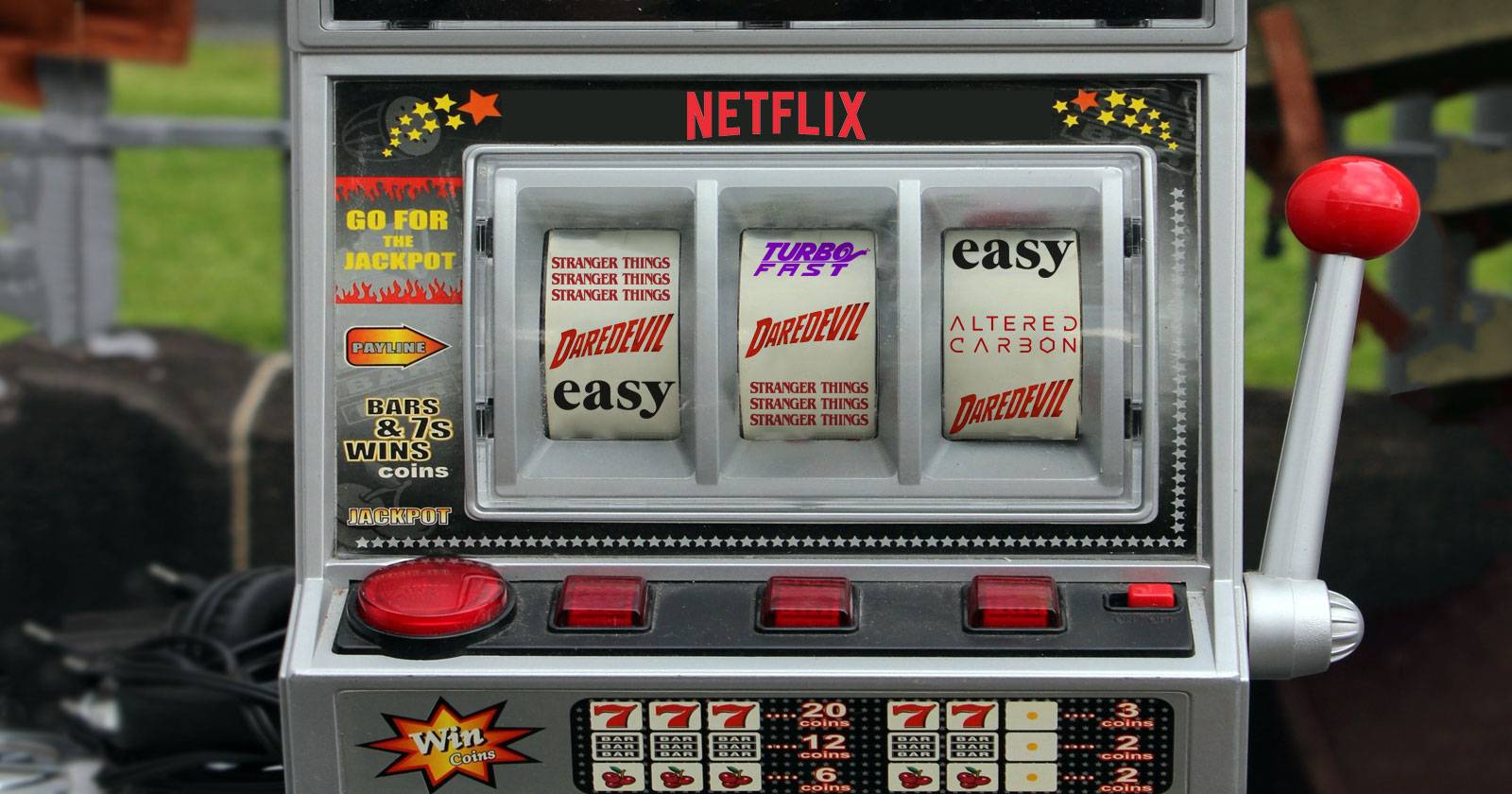
Netflix-Originals: Serien nach deinem Geschmack

LunaSpy: Was es ist und wie Sie Ihr Android schützen

Black Myth: Wukong – Anzeigeprobleme auf Xbox beheben

Fremdsprachen tippen ohne Installation
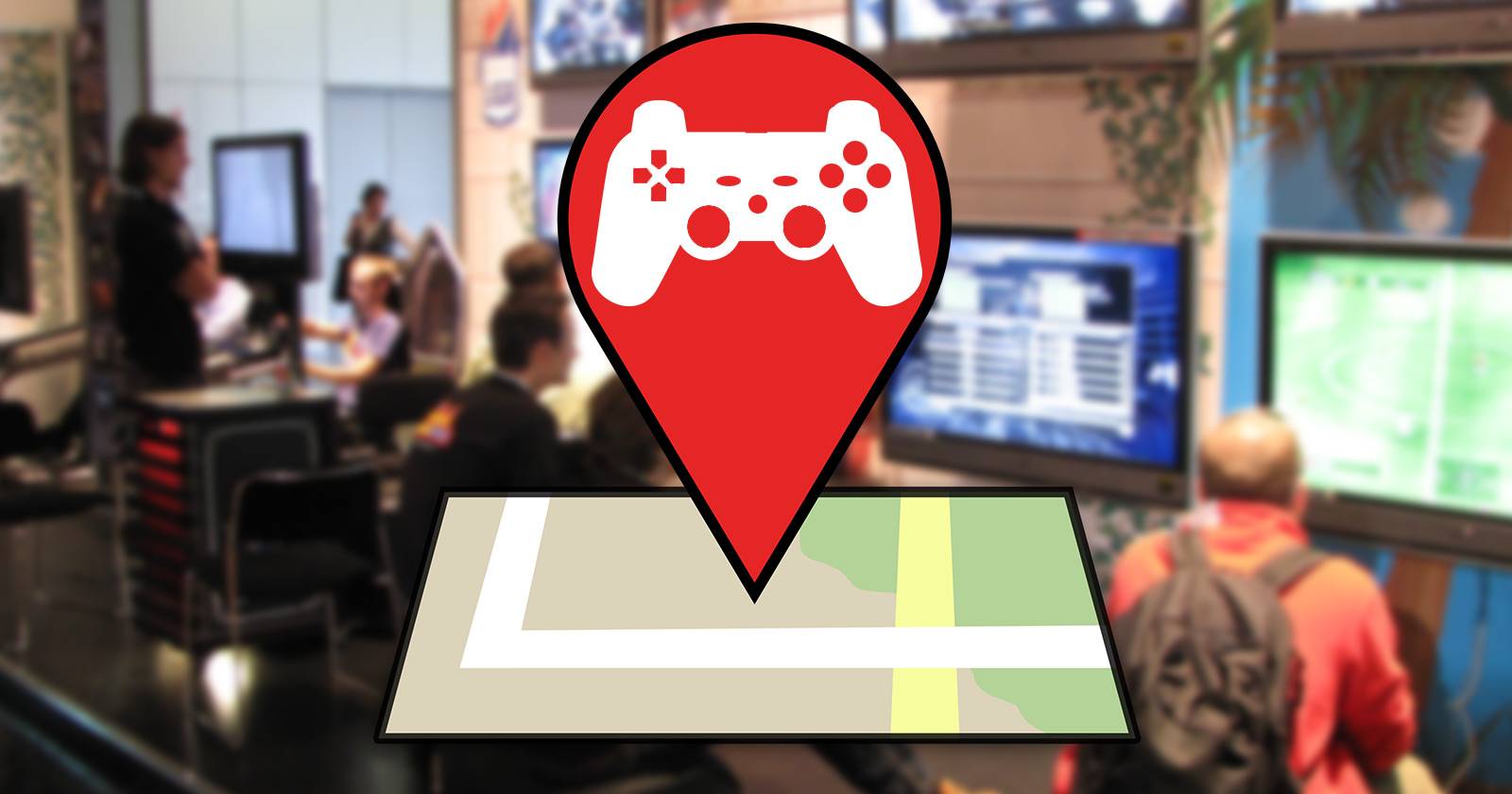
Gaming‑Conventions finden & nutzen